Ha egyMicrosoft 365 Mac app indításakor a rendszer folyamatosan kulcskarika-elérést kér, előfordulhat, hogy az Office-t áthelyezte az alapértelmezett /Alkalmazások mappából.
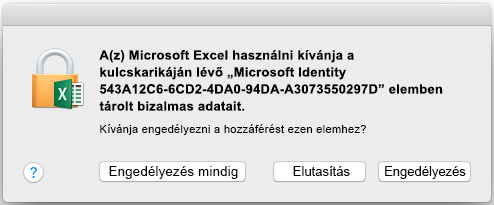
-
Amikor az app kéri, válassza az Engedélyezés mindig gombot. Ez a párbeszédpanel apponként háromszor jelenhet meg.
-
Az app most már sikeresen elindul.
Megjegyzés: Ha véletlenül az Elutasítás gombra kattint, az alábbi utasításokat követve állítsa vissza a kulcskarika-engedélyeket.
A Mac Office kulcskarika-engedélyeinek visszaállítása
Ha a fentiek nem működnek, előfordulhat, hogy az Office nem éri el a kulcskarikát, és vissza kell állítania a Mac Office kulcskarika-engedélyeit. Ezekben az esetekben az alábbiak jelennek meg:
-
A kulcskarika-hozzáférési üzenet minden Office-alkalmazás indításakor, még ha korábban az Engedélyezés mindig gombot választotta is.
-
Bejelentkezés kérése a Microsoft-fiókba vagy az Microsoft 365 Vállalati verzió fiókba minden alkalommal, amikor elindít egy Office-alkalmazást.
-
„A hitelesítési munkamenet lejárt” hibaüzenet az Office-alkalmazásokba való bejelentkezés után.
A kulcskarika-engedélyek visszaállításához kövesse ezeket az utasításokat:
-
Lépjen ki az összes Microsoft 365 Mac alkalmazásból, többek között a Word, az Excel, a PowerPoint, az Outlook és a OneNote programokból.
-
Keressen a „kulcskarika” kulcsszóra a Spotlightban, és indítsa el a Kulcskarika-elérés appot.
-
Válassza a bejelentkezés kulcsláncbejegyzést a bal felső navigációs ablakban, majd a Fájl menüben válassza a Kulcskarika zárolása "bejelentkezés" lehetőséget.
-
Indítson el egy Office-appot, például a Wordöt.
-
Ekkor üzenet jelenik meg, amely engedélyeket kér a kulcskarika eléréséhez. Adja meg a Mac rendszergazdai fiók jelszavát, és kattintson az OK gombra.
-
Ha a rendszer kéri, jelentkezzen be az Office-hoz tartozó fiókjába.
-
Miután sikeresen bejelentkezett, lépjen ki az alkalmazásból, és újból nyissa meg. Ekkor már további kérések nélkül meg kell tudnia nyitni az appot.
További információ
Ha a Mac a bejelentkezési kulcskarika jelszavát kéri (Apple Támogatás)











